WPS2019是一款很多小伙伴电脑中都有的文档办公软件,能够帮助小伙伴们轻松编辑各种文档,提高工作和学习效率。有些小伙伴还不清楚wps2019该怎么自定义快捷键,所以今天小编就为大家带来了自定义快捷键的方法,感兴趣的小伙伴可以一起来看看吧。
方法步骤:
1、打开WPS2019,找到菜单栏左上角的文件,鼠标左键单击,点开下拉栏,找到下拉栏中的选项,点击进入
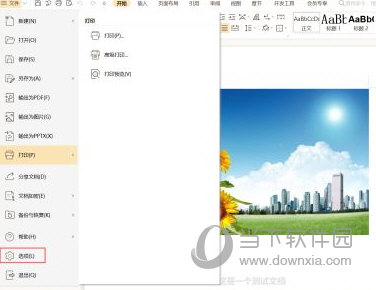
2、选择自定义功能区
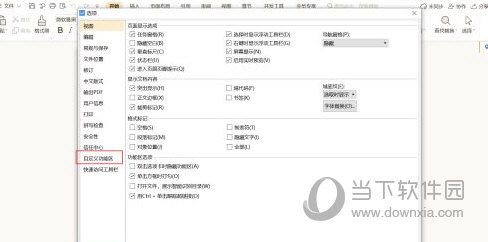
3、根据需要选择需要更改的功能,点击“自定义”,根据需要重设快捷键即可。
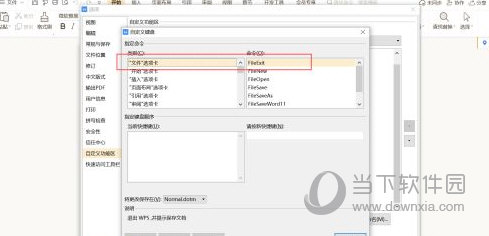
以上就是小编带来的软件自定义快捷键教程了,小伙伴们只需要按照文章的步骤进行就可以轻松自定义了,希望这篇文章能够帮助到大家。